Podpora webu
| Ak máte problémy s našou stránkou ako napríklad pridanie do košíka, odhlásenie, zobrazenie cien, atď., pokračujte prosím podľa nasledovných krokov ešte predtým, ako nás budete kontaktovať. |
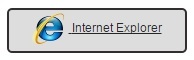 |
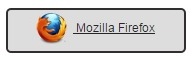 |
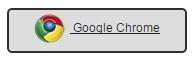 |
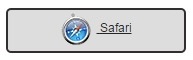 |
|
|
|
|
| Ak máte problémy s našou stránkou ako napríklad pridanie do košíka, odhlásenie, zobrazenie cien, atď., pokračujte prosím podľa nasledovných krokov ešte predtým, ako nás budete kontaktovať. |
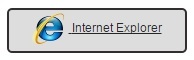 |
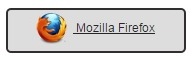 |
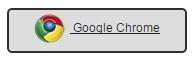 |
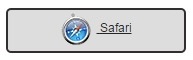 |
|
|
|
|